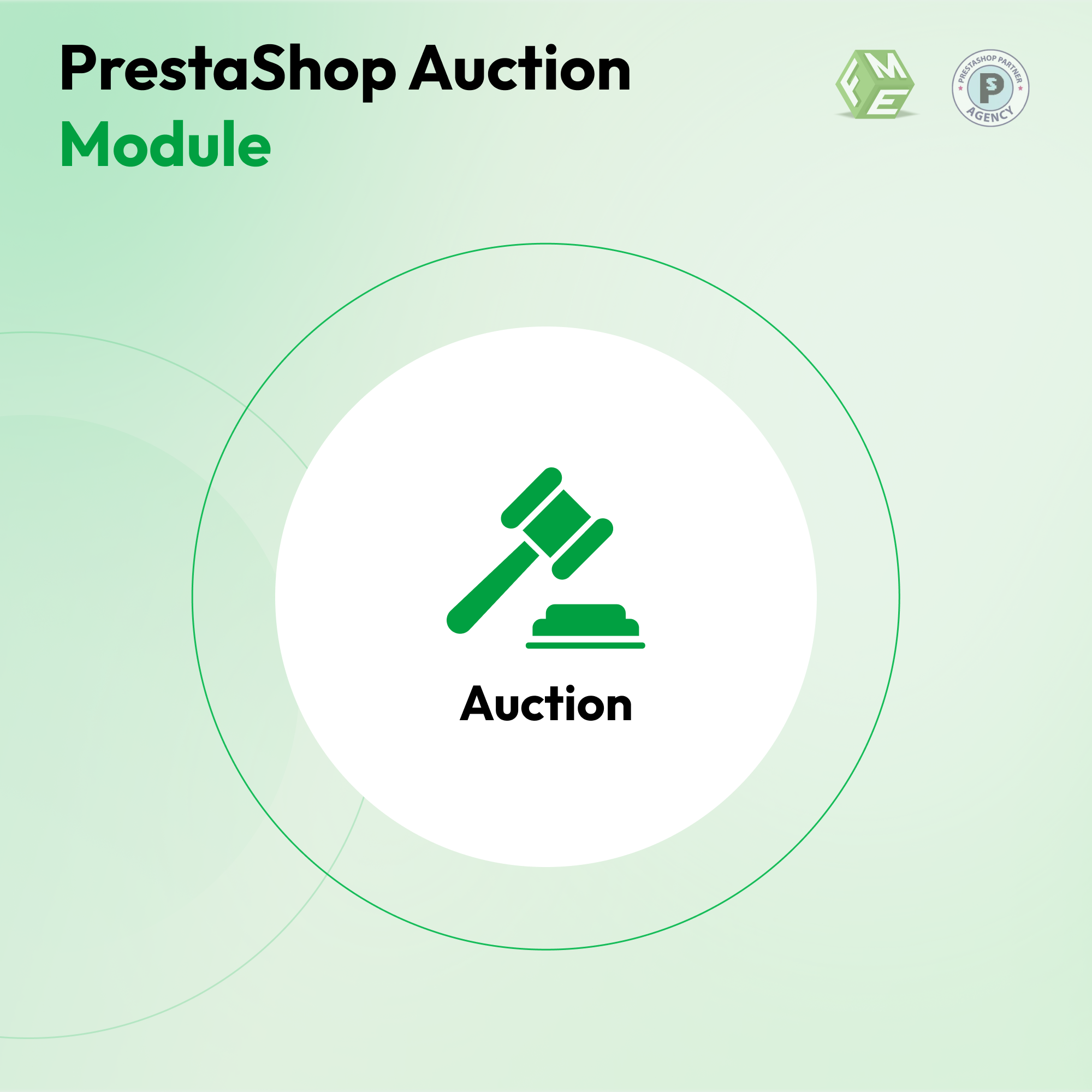¿Cómo vender productos por subasta en PrestaShop?
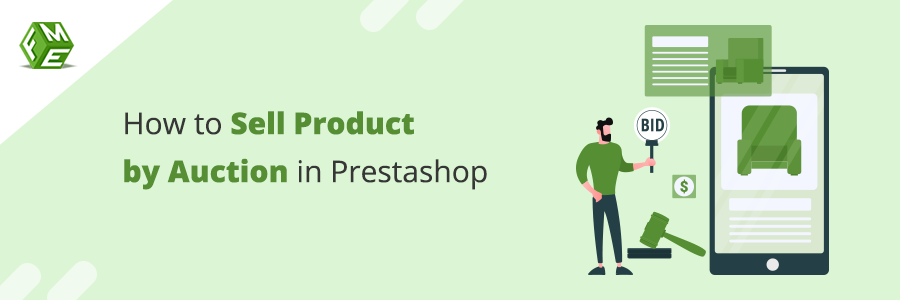
Posted On: Sep 17, 2018
Categories: Optimización de conversión
La venta de productos mediante subastas es una de las prácticas efectivas para llamar la atención de los clientes, aumentar las ventas, monetizar el inventario inactivo y vender productos de edición limitada a precios más altos. La razón para utilizar subastas puede variar entre sitios web de comercio electrónico, pero la idea central es lograr la máxima participación de los clientes al permitirles presentar ofertas.
Por lo general, la mayoría de las plataformas de comercio electrónico no tienen una funcionalidad incorporada para vender productos mediante subastas. El administrador del sitio web debe modificar el código o instalar un Módulo de Subastas de PrestaShop que permita a los usuarios ofertar precios para los productos. Por lo general, no se recomienda la codificación, ya que lleva tiempo y recursos suficientes escribir, probar y depurar el código.
En busca de una solución confiable y eficiente en tiempo, recomendamos la instalación del módulo de subastas de PrestaShop. A continuación, se muestra una guía rápida para agregar subastas a su sitio web y comenzar a vender productos mediante ofertas.
Paso 1: Después de la instalación del complemento, inicie sesión en el panel de administración y, en la pestaña 'Subasta', verá más opciones. Puede editar o eliminar subastas o simplemente deshabilitar sus estados. Haga clic en el signo más (+) en el panel de administración para agregar una nueva subasta.
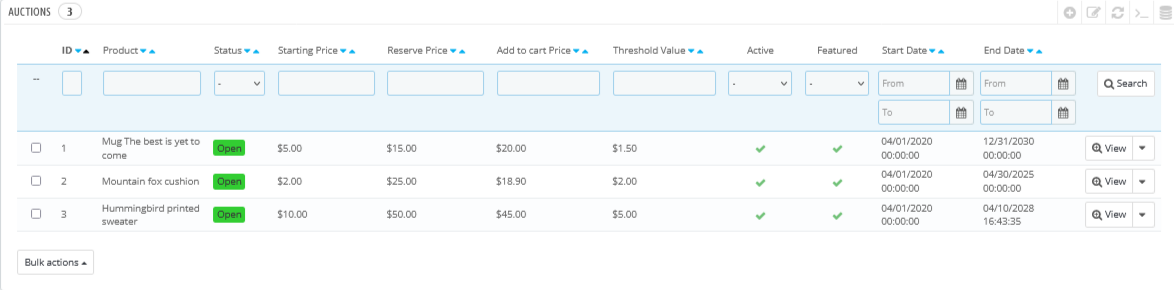
Paso 2: En la página principal, puede ver subastas predeterminadas que se agregan como ejemplos.
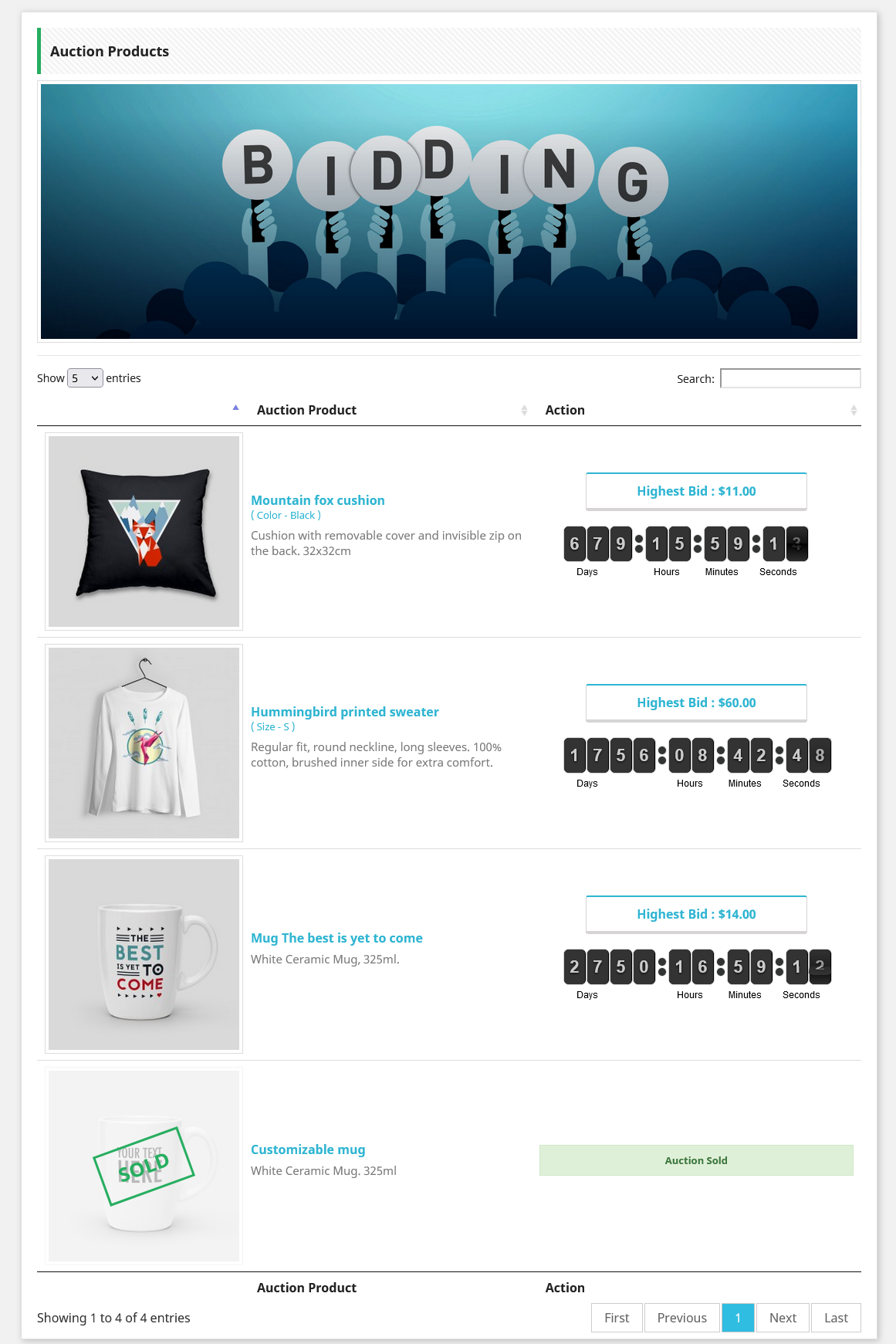
Paso 3: Aparecerá un nuevo formulario para agregar una subasta. Busque un producto para permitir las ofertas por él. Use el campo de combinación para agregar más productos a la subasta. Establezca un estado. Puede determinar un precio de inicio, final y umbral para ofertar. Al ingresar una fecha de inicio y finalización, también puede programar una subasta. Haga clic en 'Guardar' cuando haya terminado con los detalles.
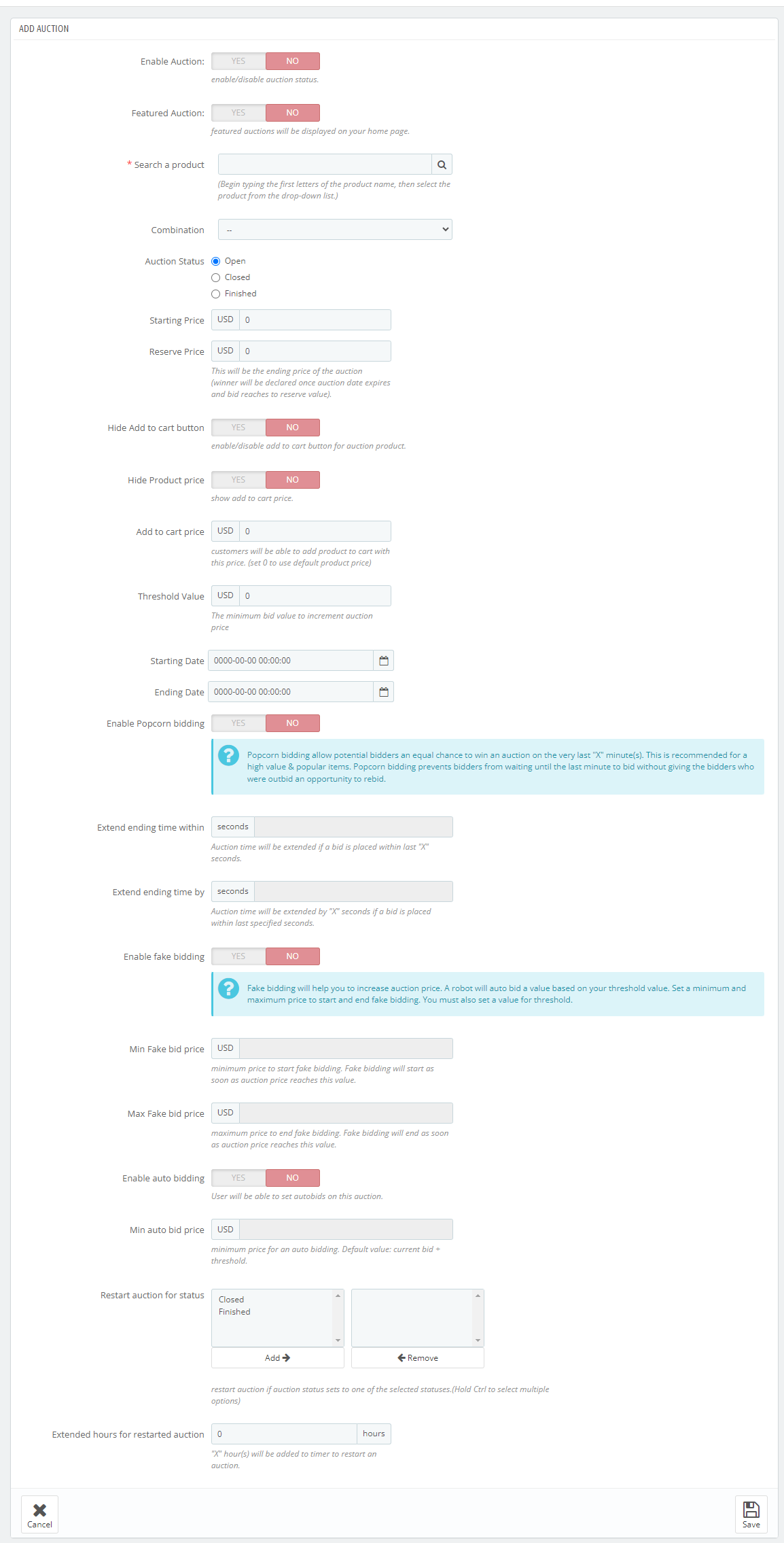
Paso 4: Después de guardar los datos, recibirá una notificación sobre la creación exitosa. Ahora, haga clic en la opción 'Ver Subastas' para ver cada lista por separado. Esto asegura que la lista se haya agregado al sitio web. Al hacer clic en el botón 'Ver', puede revisar la subasta en detalle en una página separada que incluye los detalles sobre las ofertas, los productos y la cantidad de postores.
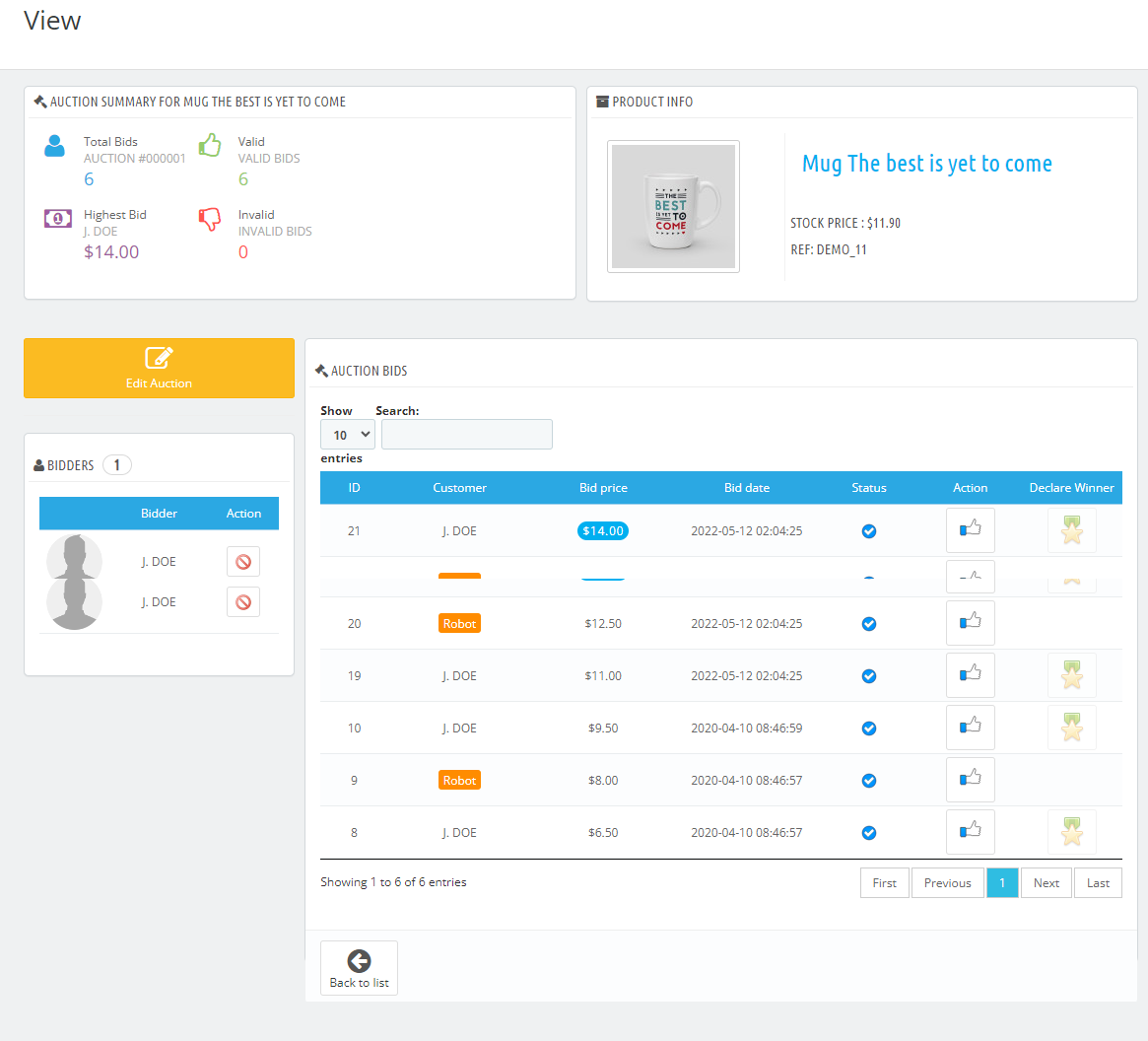
Paso 5: Vaya a la sección 'Ganadores' del módulo de subastas para PrestaShop, y encontrará a los usuarios a quienes se les otorgó una oferta finalizada.

Paso 6: Puede ver los detalles del producto y del ganador haciendo clic en el botón 'Ver' en la lista de ganadores. También hay una opción para Enviar una Alerta al ganador.
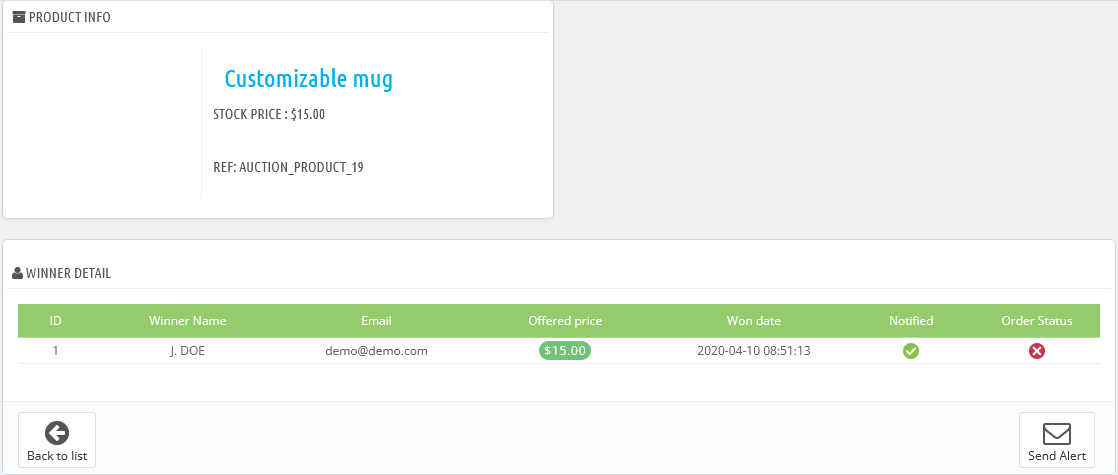
Paso 7: Haga clic en la sección de módulos para configurar la configuración general de este complemento de subastas PrestaShop. También hay una pestaña separada para la Configuración General del módulo. En la configuración, puede habilitar notificaciones por correo electrónico para el administrador sobre una nueva oferta o la ganancia de una subasta. El administrador puede permitir notificaciones a los clientes sobre ofertas y permitirles eliminar el historial de ofertas.
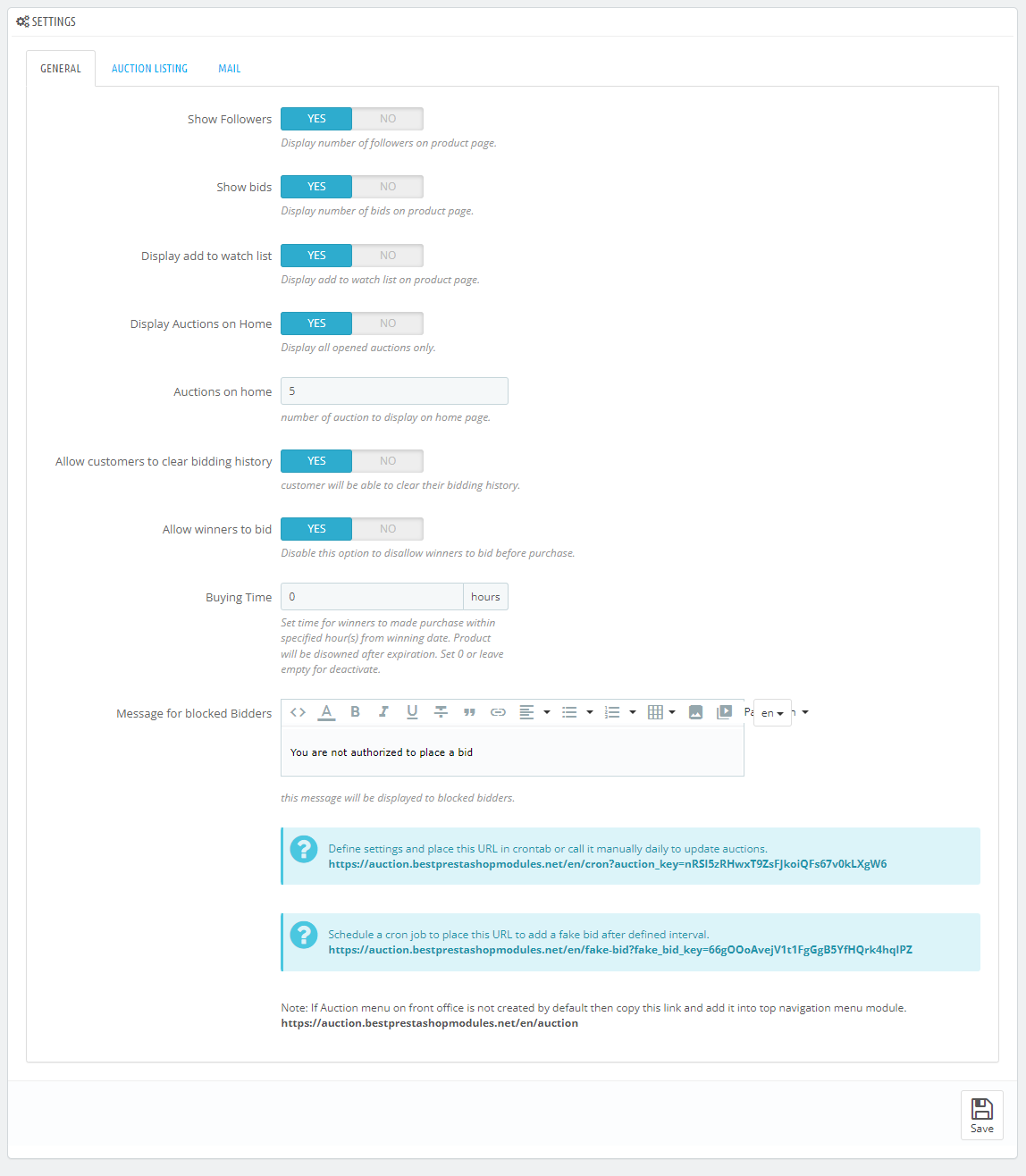
Paso 8: Puede configurar la configuración para la Lista de Subastas, como imagen de portada, vista de lista/rejilla, subastas por página, etc.
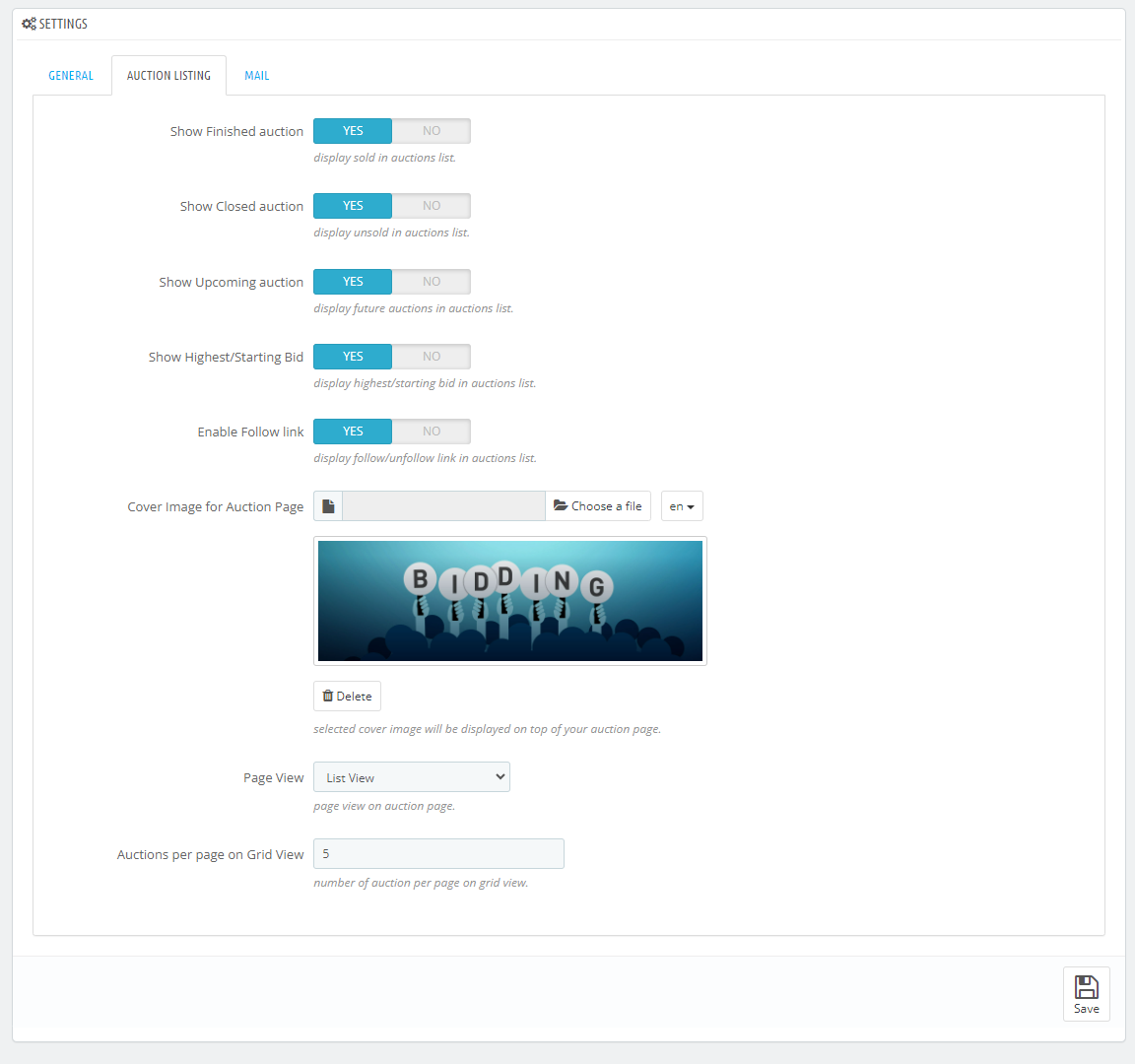
Paso 9: Puede configurar las configuraciones de correo desde la configuración general.
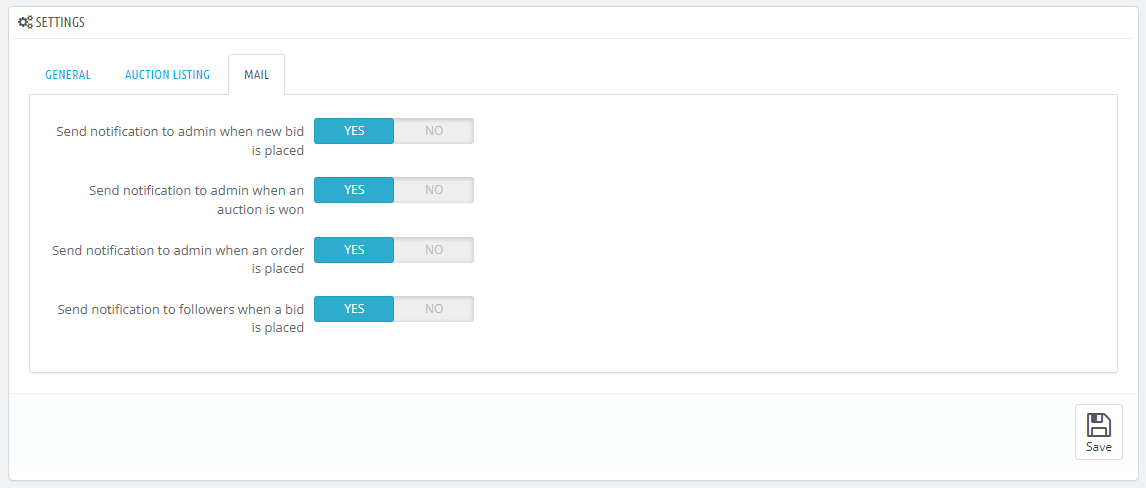
Paso 10: En el front-end, la subasta también aparecerá en la página de productos según la configuración realizada en el panel de administración.
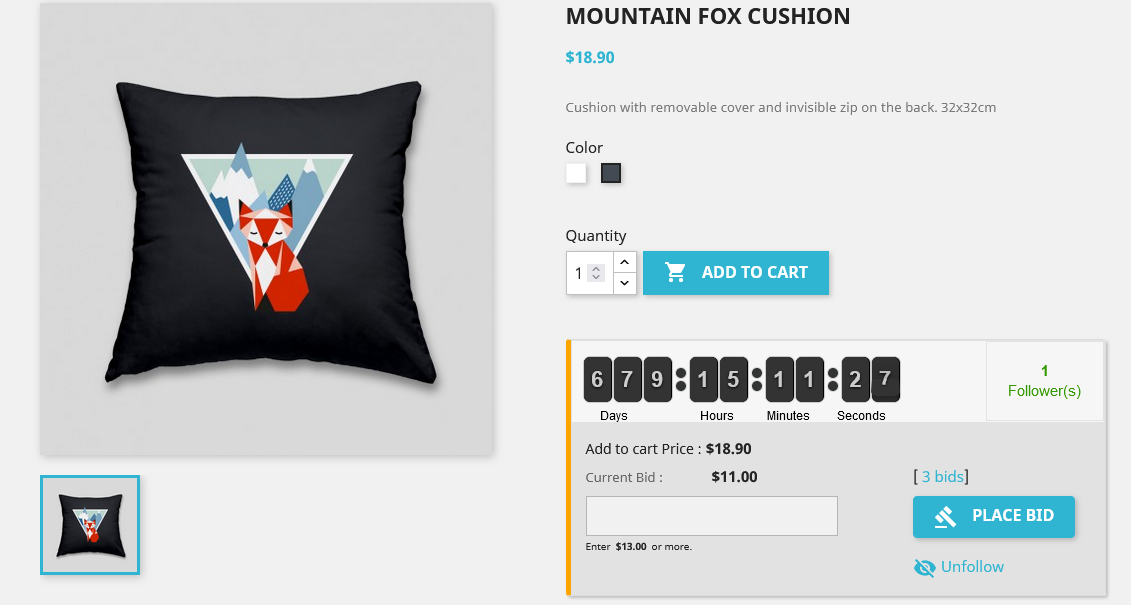
Paso 11: Los clientes pueden acceder a sus ofertas anteriores haciendo clic en el botón 'Mis Ofertas' desde sus cuentas y ver las subastas que ganaron o siguieron. Los clientes pueden ver todo el historial de ofertas en diferentes productos en un lugar centralizado haciendo clic en 'Mi Historial de Ofertas'. También pueden borrar el historial.
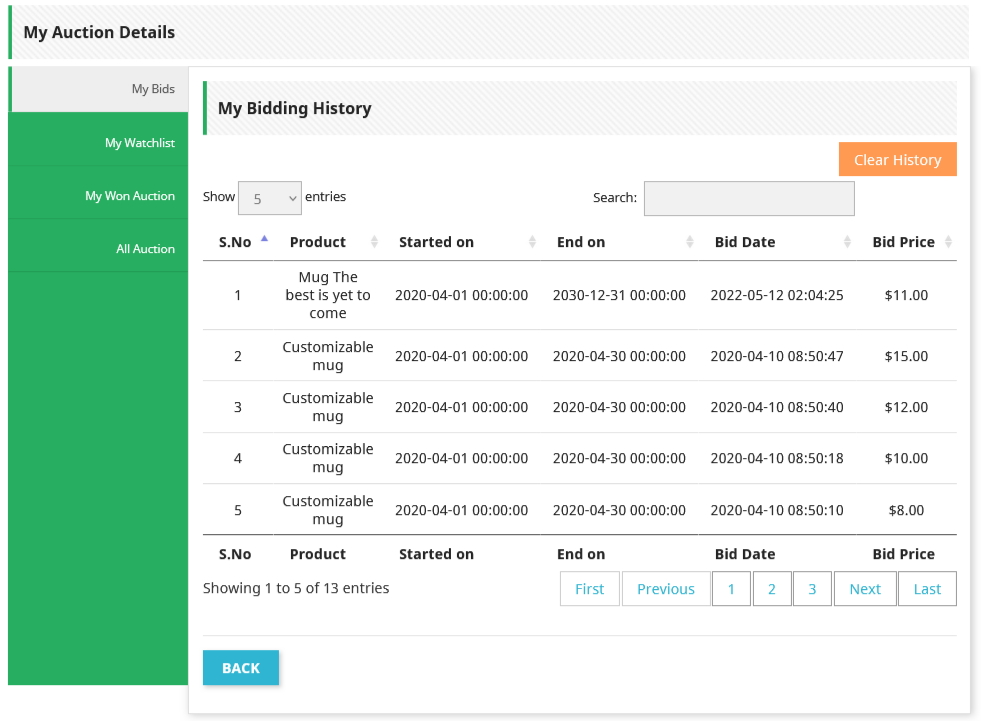
Paso 12: La opción 'Mi Lista de Seguimiento' les permite ver las ofertas que están siguiendo. Pueden ver los detalles y dejar de seguir una subasta cuando lo deseen.
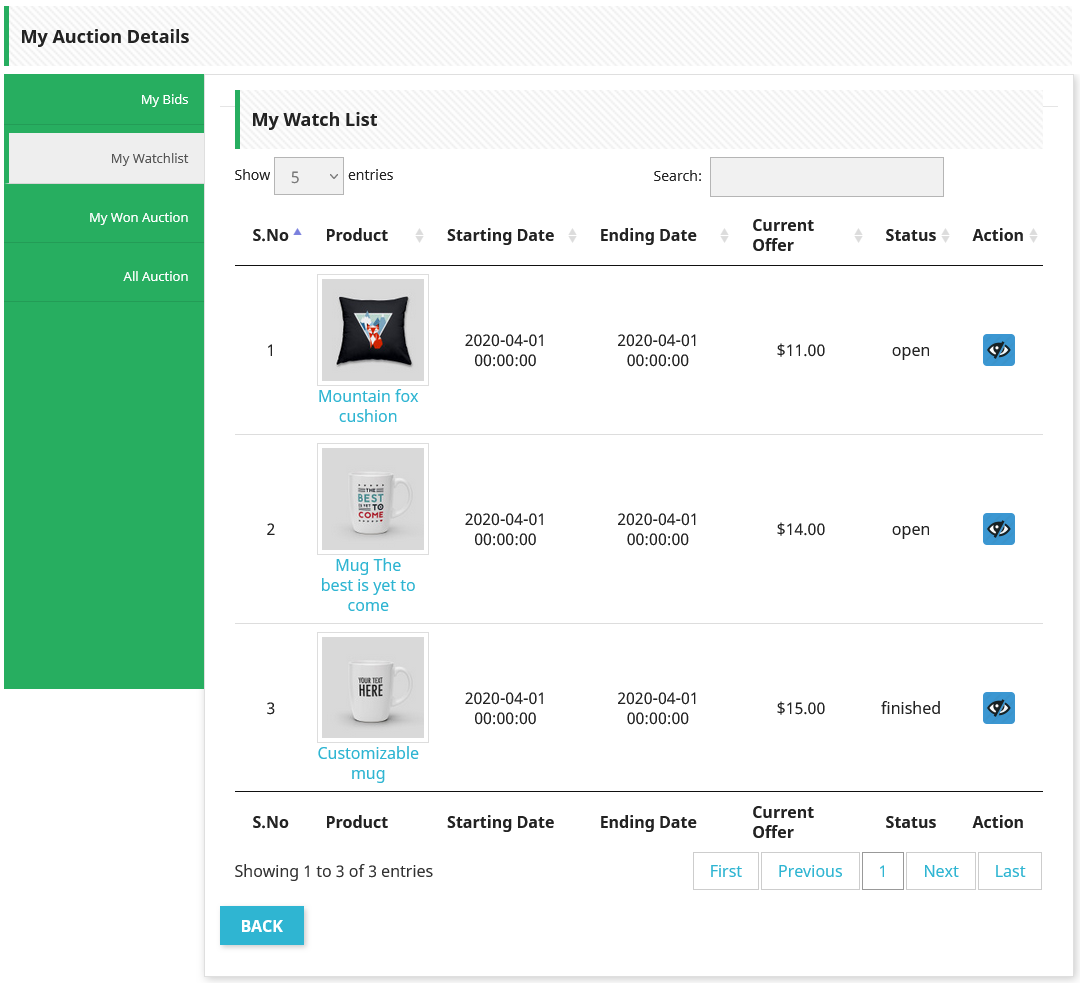
Paso 13: Al hacer clic en 'Mis Subastas Ganadas', pueden realizar pedidos y proceder a las páginas de pago.
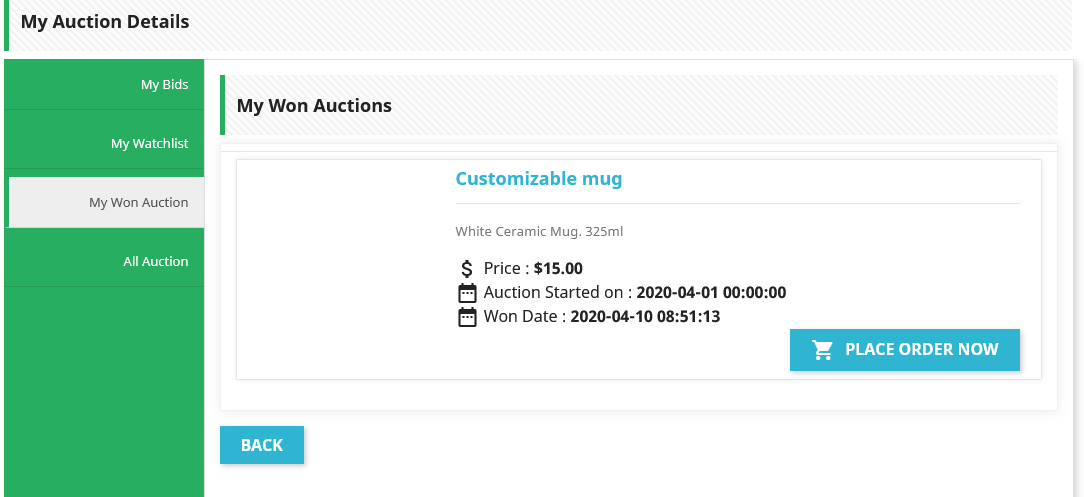
Con los pasos anteriores, puede configurar fácilmente una subasta para los productos que ya ha agregado al sitio web. El módulo de subastas de PrestaShop le permite iniciar ofertas para productos específicos o una combinación de productos y aprovechar muchos beneficios.